ในโพสต์นี้ เราจะแสดงวิธีการแก้ไข ไม่สามารถส่งข้อความได้ในขณะนี้ ข้อผิดพลาดใน ไมโครซอฟต์ เอาท์ลุค . ผู้ใช้ Outlook หลายรายรายงานว่าไม่สามารถส่งอีเมลจากบัญชีของตนได้เนื่องจากเกิดข้อผิดพลาดที่ไม่รู้จัก เมื่อใดก็ตามที่พวกเขาพยายามส่งอีเมล ข้อผิดพลาดจะปรากฏขึ้นและไม่สามารถส่งอีเมลได้

ข้อความแสดงข้อผิดพลาดที่สมบูรณ์อ่าน:
ไม่สามารถส่งข้อความได้ในขณะนี้ กรุณาลองใหม่อีกครั้งในภายหลัง.
แม้ว่าข้อผิดพลาดส่วนใหญ่จะเกิดขึ้นขณะส่งอีเมลผ่าน Outlook Web Access (OWA) แต่ก็อาจเกิดขึ้นเมื่อผู้ใช้พยายาม 'ตอบกลับ' หรือ 'ส่งต่อ' อีเมลด้วยบัญชีที่เชื่อมต่อใน Outlook.com หรือขณะส่งกลุ่ม อีเมล. หากคุณพบข้อผิดพลาดเดียวกัน ให้อ่านโพสต์นี้เพื่อทราบวิธีแก้ไขปัญหา
ไม่สามารถส่งข้อความได้ในขณะนี้ ข้อผิดพลาดของ Outlook
หากคุณติดอยู่ที่ ไม่สามารถส่งข้อความได้ในขณะนี้ ข้อผิดพลาดของ Outlook ตรวจสอบให้แน่ใจว่าคุณเชื่อมต่อกับอินเทอร์เน็ตอย่างถูกต้อง ถ้าไม่ ให้รีเซ็ตเราเตอร์แล้วลองส่งอีเมลหลังจากนั้นสักครู่ ปิดใช้งานซอฟต์แวร์รักษาความปลอดภัยของคุณชั่วคราวและดูว่าจะช่วยได้หรือไม่ หากข้อผิดพลาดยังคงปรากฏขึ้น ให้ใช้วิธีแก้ไขปัญหาเหล่านี้เพื่อแก้ไขปัญหา:
- ล้างพื้นที่ในบัญชี Outlook ของคุณ
- ตรวจสอบขีดจำกัดการส่งใน Outlook.com
- ตรวจสอบนามแฝงของผู้รับ
- ส่งโดยใช้นามแฝง @outlook.com
- ตรวจสอบกลุ่มผู้ติดต่อทางอีเมล
- ใช้ไคลเอ็นต์เดสก์ท็อป Outlook หรือ Outlook มือถือ
ให้เราดูรายละเอียดเหล่านี้
1] ล้างพื้นที่ในบัญชี Outlook ของคุณ
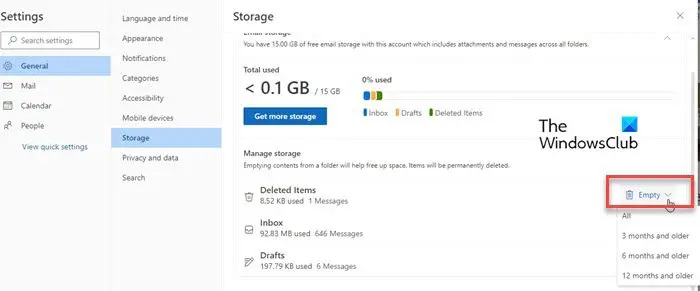
คีย์ gr เก่า
พื้นที่ไม่เพียงพอเป็นสาเหตุสำคัญของข้อผิดพลาดนี้ ผู้ใช้แต่ละคนจะได้รับพื้นที่เก็บข้อมูลอีเมล Outlook.com ฟรี 15 GB (50 GB เมื่อสมัครใช้งาน Microsoft 365) และที่เก็บข้อมูลบนคลาวด์ฟรี 5 GB ที่แชร์ในแอปและบริการ Microsoft 365 รวมถึงข้อมูลไฟล์แนบของ Outlook.com ถ้าคุณใช้พื้นที่เก็บข้อมูลอีเมลและโควต้าพื้นที่เก็บข้อมูลบนคลาวด์ของคุณครบ คุณอาจไม่สามารถส่งหรือรับอีเมลใน Outlook.com ได้
ในการแก้ไขปัญหานี้ เพิ่มพื้นที่ว่างในกล่องจดหมาย Outlook ของคุณ .
- ลบอีเมลที่คุณไม่ต้องการอีกต่อไปอย่างถาวร ไฮไลท์อีเมลแล้วกด Shift+Del บนแป้นพิมพ์ของคุณ
- ล้างกล่องจดหมายของคุณด้วยการล้างกล่องจดหมายด้วยตนเอง รายการที่ถูกลบ โฟลเดอร์ ไปที่ การตั้งค่า > ที่เก็บข้อมูล . คลิกที่ ว่างเปล่า รายการแบบเลื่อนลงถัดจากโฟลเดอร์รายการที่ถูกลบ และเลือกตัวเลือกที่เหมาะสม
2] ตรวจสอบขีดจำกัดการส่งใน Outlook.com
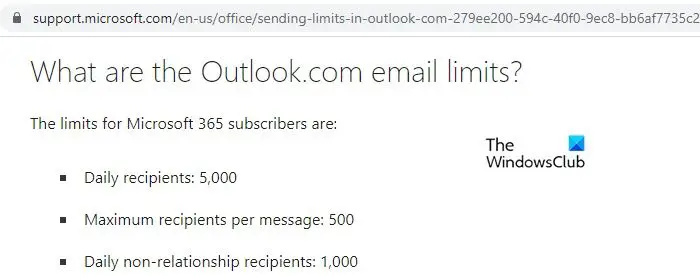
Outlook.com มีข้อจำกัดเกี่ยวกับขนาดกลุ่มและอีเมลต่อวัน ก่อนลองส่งใหม่ ตรวจสอบให้แน่ใจว่าคุณส่งอีเมลใน Outlook.com ไม่ถึงขีดจำกัดรายวัน สมาชิก Microsoft 365 สามารถส่งอีเมลถึงผู้รับสูงสุด 5,000 คนต่อวัน ( 500 ผู้รับต่อข้อความ ). สำหรับบัญชีที่เชื่อมต่อของบุคคลที่สาม ขีดจำกัดขึ้นอยู่กับผู้ให้บริการ
อีกทั้งไฟล์ ขีดจำกัดขนาดไฟล์แนบคือ 34 MB . สำหรับไฟล์ขนาดใหญ่ คุณอาจทำงานร่วมกันบนเอกสารที่แชร์โดยใช้ OneDrive
3] ตรวจสอบนามแฝงของผู้รับ
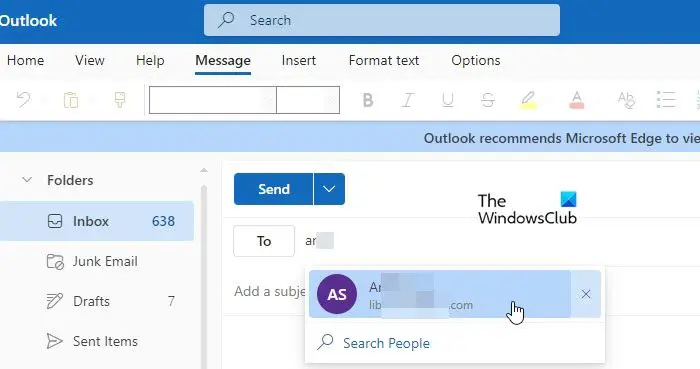
นามแฝงคือที่อยู่อีเมลสำรอง Outlook ช่วยให้ผู้ใช้สามารถเชื่อมโยงหลายนามแฝงกับบัญชีเดียว นามแฝงทั้งหมดนี้ใช้กล่องจดหมาย รายชื่อผู้ติดต่อ และการตั้งค่าบัญชีเดียวกัน หากนามแฝงนี้ไม่ได้จัดรูปแบบอย่างถูกต้องขณะส่งอีเมล ไม่สามารถส่งข้อความได้ในขณะนี้ ข้อผิดพลาดอาจปรากฏใน Outlook
Google แจ้งเตือนค่าโดยสาร
ตรวจสอบนามแฝงของบุคคลที่คุณส่งอีเมลถึง ตรวจสอบให้แน่ใจว่าทั้งหมดอยู่ในรูปแบบที่ถูกต้อง จากนั้นลองส่งอีกครั้ง
4] ส่งโดยใช้นามแฝง @outlook.com
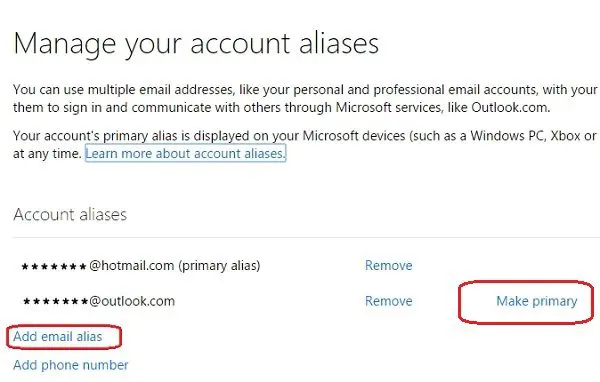
ผู้ใช้บางรายสามารถแก้ไขปัญหาได้ด้วยการส่งอีเมลโดยใช้นามแฝงหลัก หากคุณกำลังใช้หนึ่งในนั้น บัญชีที่เชื่อมต่อ (เช่นบัญชีโดเมนของคุณเอง) เพื่อส่งหรือตอบกลับอีเมล เปลี่ยนไปใช้ของคุณ @outlook.com บัญชี. ซึ่งจะช่วยให้คุณสามารถส่งอีเมลได้โดยไม่มีปัญหาใดๆ
5] ตรวจสอบกลุ่มผู้ติดต่อทางอีเมล
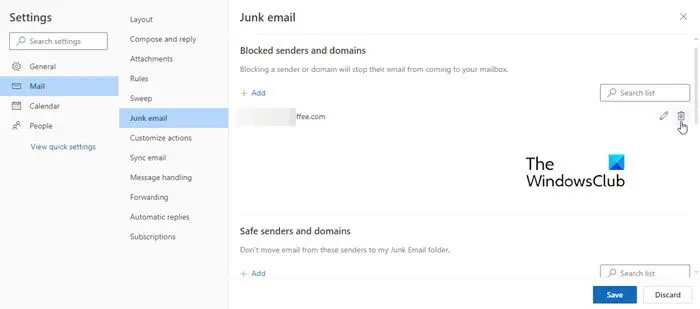
หากคุณกำลังส่งอีเมลถึงกลุ่มผู้ติดต่อ ให้พิจารณาสร้างรายชื่อผู้ติดต่อใหม่ นี่จะ ลบความไม่สอดคล้องกัน เกิดขึ้นระหว่างการอัปเดตหรืออัปเกรดใน Outlook.com ถ้ากลุ่มมีหลายคน ให้แบ่งเป็น 2 ส่วน จากนั้นดูว่าคุณสามารถส่งอีเมลไปยังแต่ละส่วนได้โดยไม่มีปัญหาหรือไม่
นอกจากนี้ ให้ตรวจสอบว่าคุณได้เพิ่มอีเมลใดๆ ลงในรายชื่อผู้ส่งที่ถูกบล็อก ( การตั้งค่า > เมล > อีเมลขยะ > ผู้ส่งและโดเมนที่ถูกบล็อก ). ถ้าเป็นเช่นนั้น ให้เพิ่มอีเมลไปยังรายชื่อผู้ส่งที่ปลอดภัย แล้วลองอีกครั้ง
6] ใช้ไคลเอนต์เดสก์ท็อป Outlook หรือมือถือ Outlook
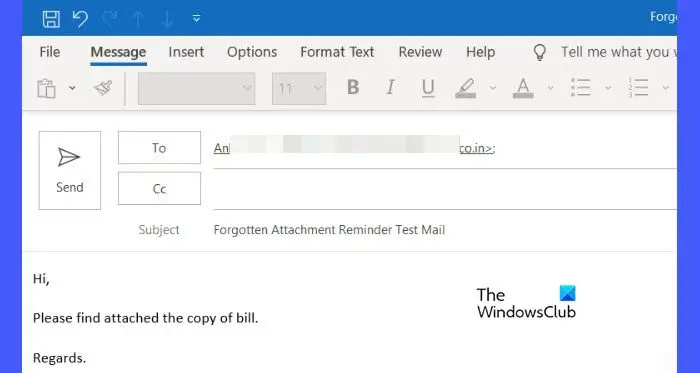
ถ้าคุณยังไม่สามารถส่งหรือตอบกลับอีเมลได้ ให้ใช้ไคลเอ็นต์เดสก์ท็อป Outlook หรือแอป Outlook สำหรับอุปกรณ์เคลื่อนที่ แม้ว่านี่จะไม่ใช่วิธีแก้ไขปัญหาใน OWA แต่วิธีแก้ปัญหานี้อย่างน้อยจะช่วยให้คุณสามารถส่งหรือตอบกลับข้อความได้จนกว่าปัญหาจะได้รับการแก้ไข สำหรับความช่วยเหลือเพิ่มเติม เราขอแนะนำให้คุณ ติดต่อฝ่ายสนับสนุนของ Microsoft .
ไอคอนเดสก์ท็อปโหลดช้า windows 10
ฉันหวังว่านี่จะช่วยได้.
อ่านเพิ่มเติม: การอัปเดตบัญชีที่เชื่อมต่อกับ Outlook ล้มเหลวและปัญหาการซิงค์ .
เหตุใด Outlook จึงแจ้งว่าข้อความนี้ไม่สามารถส่งได้ในขณะนี้
ไม่สามารถส่งข้อความได้ในขณะนี้เป็นข้อผิดพลาดของ Outlook ที่อาจพบเมื่อ Outlook ล้มเหลวในการส่งข้อความไปยังผู้รับ สิ่งนี้เกิดขึ้นเนื่องจากปัญหาการเชื่อมต่อเครือข่าย ขีดจำกัดขนาดไฟล์แนบ ขีดจำกัดขนาดกล่องจดหมาย ที่อยู่อีเมลไม่ถูกต้อง ฯลฯ นอกจากนี้ คุณอาจพบข้อผิดพลาดนี้หากโปรแกรมป้องกันไวรัสของคุณระบุ Outlook ผิดและรบกวนบริการต่างๆ
คุณจะแก้ไข Outlook ไม่ส่งอีเมล แต่สามารถรับได้อย่างไร
หากคุณไม่สามารถส่งอีเมลใน Outlook ให้ตรวจสอบว่าพื้นที่เก็บข้อมูลในบัญชีของคุณเต็มหรือคุณใช้ถึงขีดจำกัดการส่งรายวันสำหรับบัญชีของคุณแล้ว ตรวจสอบให้แน่ใจด้วยว่าที่อยู่อีเมลของผู้รับมีรูปแบบที่ถูกต้อง หากคุณใช้บัญชีที่เชื่อมต่อ ให้ลองส่งอีเมลโดยใช้บัญชี outlook.com ของคุณ
อ่านต่อไป: วิธีแก้ไข Outlook Error 0X800408FC บน Windows .















